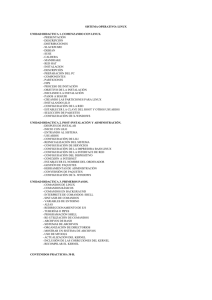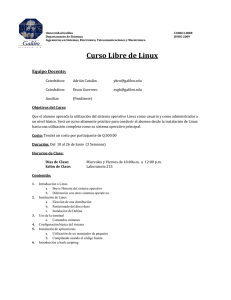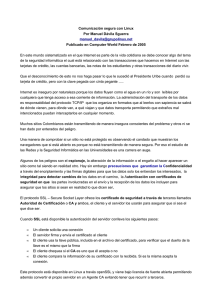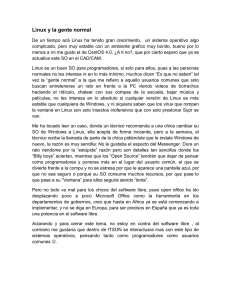RED HAT LINUX (PDF - 11 páginas
Anuncio
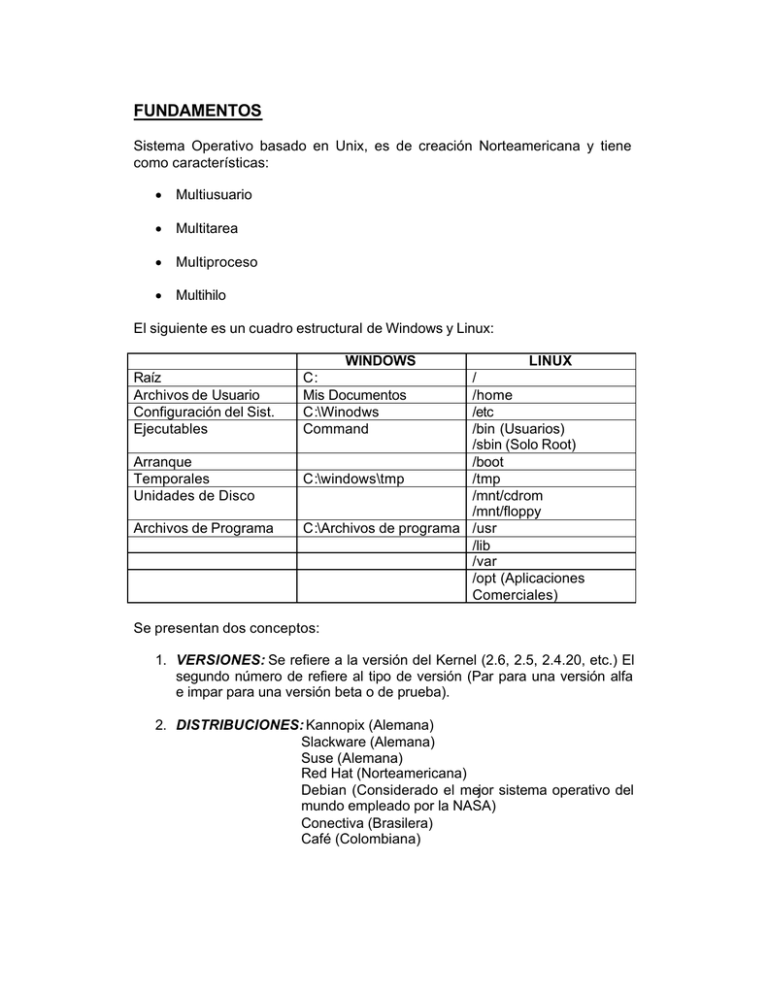
FUNDAMENTOS
Sistema Operativo basado en Unix, es de creación Norteamericana y tiene
como características:
•
Multiusuario
•
Multitarea
•
Multiproceso
•
Multihilo
El siguiente es un cuadro estructural de Windows y Linux:
WINDOWS
Raíz
Archivos de Usuario
Configuración del Sist.
Ejecutables
Arranque
Temporales
Unidades de Disco
Archivos de Programa
LINUX
C:
Mis Documentos
C:\Winodws
Command
/
/home
/etc
/bin (Usuarios)
/sbin (Solo Root)
/boot
C:\windows\tmp
/tmp
/mnt/cdrom
/mnt/floppy
C:\Archivos de programa /usr
/lib
/var
/opt (Aplicaciones
Comerciales)
Se presentan dos conceptos:
1. VERSIONES: Se refiere a la versión del Kernel (2.6, 2.5, 2.4.20, etc.) El
segundo número de refiere al tipo de versión (Par para una versión alfa
e impar para una versión beta o de prueba).
2. DISTRIBUCIONES: Kannopix (Alemana)
Slackware (Alemana)
Suse (Alemana)
Red Hat (Norteamericana)
Debian (Considerado el mejor sistema operativo del
mundo empleado por la NASA)
Conectiva (Brasilera)
Café (Colombiana)
INSTALACIÓN
En nuestro proyecto utilizamos Red Hat Linux 8.0 y para instalarlo se deben
crear como mínimo las siguientes particiones (el instalador tiene una opción de
particionamiento automático):
1. / (Raíz del sistema operativo Linux)
2. Swap (Memoria virtual, memoria de intercambio. Esta partición se
reserva como apoyo a la memoria RAM del computador, se recomiendo
que sea por lo menos del doble de capacidad que la memoria RAM.)
3. /home (Esta partición estará reservada para almacenar toda la
información de los usuarios.)
4. /boot (Es la partición donde se almacenará la imagen del Kernel,
contiene toda la información del arranque del sistema operativo. Para
sistema con formato Ext2 o Ext3 debe ser de mínimo 20Mb y para
sistemas con formato Reiserfs debe ser de mínimo 70Mb, para poder
garantizar su funcionamiento debe situarse antes del cilindro 1024 del
disco duro)
5. /dev (Guarda toda la información de los dispositivos del computador, se
distribuye así: /dev/hda, /dev/sda, /dev/hdb, /dev/hdc, /dev/hdd,
/dev/cdrom, /dev/fd0, etc.)
6. /usr (Se considera como opcional, si no se define el instalador lo crea en
la raíz compartiendo la memoria)
SISTEMA DE ARCHIVOS
WINDOWS
LINUX
FAT12
EXT2 (RED HAT)
FAT16
EXT3 (RED HAT)
FAT32
SWAP
NTFS
REISERFS
JFS
XFS
Para formatear en Linux se utilizan dos tipos de aplicaciones:
1. Disk Druid. Es más sencillo de manejar, maneja un ambiente más
grafico)
2. Fdisk. Es para usuarios más avanzados. Se basa en comandos de
texto. Algunas de las opciones del fdisk son:
a
Partición de Boot
t
l
w
d
Sistema de archivos
Lista los sistemas de archivos soportados por Linux
Escribo la tabla de particiones
Borra una partición
Se pueden crear 4 particiones primarias y el resto lógicas de la siguiente forma:
hda1
hda2
hda3
hda4
hda5
hda6
hda7
Primaria
Primaria
Primaria
Primaria
Lógica
Lógica
Lógica
SERVICIOS
DNS (DOMAIN NAME SERVER):
Servidor de nombres de dominio. Para configurar el DNS se requieren tres
archivos que se ubican así:
/etc/resolv.conf (Resuelve los nombres de dominio)
/etc/hosts (Configura los hosts de la red)
/etc/named (Nombre de dominio)
Se emplea para servidores web y de correo.
DHCP (DYNAMIC HOST CONTROL PROTOCOL):
Protocolo de control de host dinámico. El demonio para este servicio se llama
DHCPD, encontramos su archivo de configuración aquí:
/etc/dhcp/dhcp.conf
PROXY (CONEXIÓN COMPARTIDA A INTERNET):
El proxy en Linux tiene asignado el puerto 3128, se configura con el archivo
SQUID.
Otra forma de acceder a internet es por NAT (Net Address Translator).
Convierte una dirección IP privada en una IP pública, divide el ancho de banda.
FIREWALL (CORTA FUEGOS O MURO DE FUEGO):
Este servicio controla el acceso a través de los puertos. Existe un puerto para
cada servicio de comunicación.
TELNET
SSH
22
23
Entre otros.
Se utilizan tres firewall dependiendo de la versión del Kernel:
IPtables
IPmascarade o IPchains
IPforwarding
Kernel>2.4
Kernel<2.4 (Proxy Transparente)
Kernel <2.2
OTROS SERVICIOS
1. NIS (NETWORK INFORMATION SERVER)
2. NFS (NETWORK FILE SYSTEM)
/etc/fstab (Compartir dispositivos de almacenamiento entre sistemas
Linux)
3. SAMBA
smb.conf (Compartir archivos entre clientes y servidor Linux)
4. APACHE (Servidor WEB de Linux, para IPs y dominios)
IIS (Internet Information Server. Servidor WEB de Windows)
5. Servidores de Correo de Linux:
Sendmail
Smail
Qmail
Postfix
Exchange (Servidor de correo de Windows)
6. Servicios de comunicación:
TELNET (Comunicación remota entre hosts)
SSH (Comunicación remota entre hosts, es más seguro que Telnet)
MINICOM (Comunicación re mota por medio de línea telefónica)
VNC (Conexión de escritorio para conectarse gráficamente)
FTP (Transferencia de archivos entre hosts, Gnomemeeting
Netmeeting)
KPP (Conexión a internet por línea conmutada, en modo gráfico)
o
WVDIAL (Conexión en modo texto)
7. NETBIOS (Creado por Novell, tiene asignado el puerto 139 que es el
más delicado y vulnerable)
ADMINISTRACIÓN DEL SISTEMA OPERATIVO
Los virus atacan las extensiones, por lo tanto en Linux por no manejar
extensiones no entran virus de Windows.
Linux maneja permisos para Lectura (R), Escritura (W) y Ejecución (X) y
permisos para Usuarios y Grupos.
ROOT es el único que puede modificar la información de los demás usuarios y
que puede modificar la configuración del sistema.
Comandos Básicos de Linux:
cd
cd ..
mkdir
ls
ls -ls
ls -a
rm
rm -rf
Direcciona (Ej. cd /home)
Retorna al directorio anterior
Crea directorios (Ej. medir /home/pipe)
lista la información del directorio actual, tiene una función como la
de dir en DOS.
Muestra archivos ocultos con todas sus características
Remueve un directorio o un archivo
Remueve un directorio o un archivo recursivamente
Comandos Administrativos:
Para apagar el PC en Linux se utilizan los siguientes comandos:
halt
shutdown -h {tiempo}
Solo cierra
Verifica si las aplicaciones están cerradas
Para reiniciar el sistema operativo:
reboot
shutdown -r {tiempo}
Funciona como el halt
Para monitorear todos los procesos del computador se utiliza el comando “top”
y una vez dentro de él se emplea la tecla “q” para salir.
Archivos y Directorios Ocultos:
Comando
mv
Movemos o cortamos y creamos directorios y archivos ocultos
Ejemplo : Entramos como usuario
mkdir linux .linux
mv linux .linux
more o less
ls -l|more
man ascii
ctrl + z
cp .linux linux
cp -rf .linux linux
Creamos el directorio linux
Convertimos el directorio linux en oculto
Visualizamos archivos
Mostramos por bloques
Mostramos el manual de los códigos ascii
Salimos del manual
Copiamos el archivo linux
Copiamos recursivamente
Tuberías y Pipes:
Comando
cat
Generamos informes
Ejemplo : Entramos como usuario
cat /etc/fstab > informe
Generamos el informe del archivo fstab
Para visualizar archivos de solo lectura empleamos los comandos more, less y
cat.
Nota. Linux maneja árboles de directorios.
Editores de Texto:
En Linux podemos emplear dos editores de texto, el editor pico y el editor vi.
•
Pico. Es un editor muy simple, se emplea generalmente para leer.
Ejemplo: pico /home/usuario/{nombre del archivo}
•
Vi. Es un editor a modo de comandos que se emplea para editar
archivos de múltiples tipos. Es una herramienta muy potente ya que
permite leer, escribir y editar. Comandos del editor Vi:
i
Insertar texto
o
a
:u
:w
r
/
q
:wq
Insertar texto abajo
Insertar texto arriba
Deshacer
Guarda
Reemplaza
Busca
Sale del editor
Guarda y sale del editor
Ejemplo: vi /etc/motd
La tecla Esc entra a la línea de comandos
Shell:
Lo primero que se debe hacer es comentar y descomentar una línea con el
símbolo #.
Ejemplo:
vi /home/usuario/primero
Creamos y editamos el archivo “primero”
# /bin/sh
Primera línea del programa
echo “{texto a mostrar en pantalla}”
ls /
Listamos el contenido de la raíz
tecla Esc
Entramos a la línea de comandos
:wq
Guardamos el archivo y salimos del editor
sh /home/usuario/primero
Ejecutamos el programa
O también:
# /bin/sh
echo “{texto a mostrar en pantalla}”
sleep 5
Espera 5 segundos para listar
ls -la /
Gestores de Arranque:
1. GRUB
2. LILO. Este gestor es el que escogimos para la instalación de Red Hat
Linux 8.0.
Los gestores de arranque se escogen desde el momento de la
instalación.
Para su configuración se debe editar el archivo lilo.conf que se
encuentra ubicado en /etc (con el editor vi), para ejecutarlo después de
la edición se ubica en /sbin y se escribe lilo en la línea de comandos.
Dentro del archivo de configuración se edita lo siguiente:
image:
label
root
Ruta donde se encuentra grabada la imagen del Kernel
Etiqueta para identificar la unidad o el sistema operativo
Punto de montaje (/dev)
Para montar una unidad se utiliza:
mount /dev/hda7 /hda7
Para desmontarla:
unmount
En caso que hallan más sistemas operativos se puede escoger el
sistema operativo que arranque por defecto, así:
lilo -D {etiqueta del sistema operativo}
Permisos y Propiedades:
En Windows se emplea el comando atrib que se ejecuta desde cmd o DOS.
En Linux se emplea el comando chmod (change mode) y existen dos formas de
cambiar o asignar permisos de lectura (r), escritura (w) y ejecución (x):
•
Alfa: Se hace alfabéticamente.
chmod+rwx
Usuarios
Grupos
Otros
u
g
o
A ugo le adicionamos o quitamos permisos
chmod ugo +rwx felipe
u
g
r w x r_ x
•
o
___
Binarios:
x=1
w=2
xw=3
xr=5
xwr=7
0 Sin permisos
r=4
wr=6
Comandos:
chown
Cambie propietario
chown root felipe
u
g
chown usuario.root felipe
chgrp
Cambia grupo
chgrp users felipe
useradd
Crea un usuario
useradd -m -d /home/{directorio del usuario} {nombre del nuevo usuario}
passwd {nombre del usuario}
Cambia contraseña del usuario
Configuración del Servidor.
Se inicia en modo gráfico como Root y se siguen los siguientes pasos:
Inicio (Sombrero rojo) + Configuración del sistema + Red
Se selecciona el dispositivo de comunicación (tarjeta de red) así:
eth0 activo + modificar + habilitamos la opción “Activar el dispositivo cuando
se inicia el ordenador
La dirección IP del servidor es: 192.168.1.1
La máscara es: 255.255.255.0
Se configuran los DNS:
Dominio: poli.edu.co
Inicio + Configurar servidores + Servidor de nombre de dominio (DNS)
Nombre: poli.edu.co
Nombre de ficheros: poli.edu.co.zone (Por defecto)
Contacto: root@local host (Por defecto)
Servidor de nombre primario: poli.edu.co.
Ok + cerrar
Para verificar la configuración:
dnsdomainname (m uestra poli.edu.co)
ifconfig (muestra la información completa)
También se configura el campo Host, donde
Nota. Recordar configurar los archivos para el DNS (resolv, hosts y named) y el
PROXY (squid) en modo texto empleando el editor vi.
Para cambiar a ventanas en modo texto se utiliza la siguiente combinación de
teclas: Ctrl + Alt + {tecla de función F1, F2, etc }
Para lanzar un nueva ventana en modo gráfico se emplea el siguiente
comando: startx -- :1
Configuración del Cliente.
Entramos en modo gráfico como usuario.
Lanzamos el navegador de internet: en este caso empleamos Konqueror.
Inicio + Lanzar programa + Konqueror + Lanzar
En la ventana del navegador de internet seguimos los siguientes pasos:
Settings + Configurar Konqueror + Proxy + Manuall specified
ü HTTP:
ü HTTPS:
ü FTP:
http://192.168.1.1
https://192.168.1.1
ftp://192.168.1.1
Port: 3128
Port: 3128
Port: 3128
OK + Apply
Una vez configurado el servidor y el cliente se chequea y se enlaza de la
siguiente forma:
Ping a la dirección del cliente desde el servidor o viceversa.
ssh cliente (192.168.1.3)
ssh servidor (192.168.1.1)
En caso de algún problema se configura el firewall para permitir el acceso por
puertos de la siguiente forma:
redhat -config -securitylevel
Nota. En la instalación de Linux se debe escoger tipo de instalación Servidor.